Slik deler du raskt posisjonen din ved hjelp av meldinger på Apple Watch

Prøver du å beskrive hvor du er og hvordan du kommer til en venn eller et familiemedlem? Du kan raskt og enkelt sende posisjonen din til noen når du viser en samtale mellom deg og den personen i Meldinger på Apple Watch.
Send posisjonen din gjennom Meldinger ved å åpne et tekstmeldingsvarsel du mottar på klokken din eller ved å trykke på den digitale krone for å få tilgang til startskjermbildet og trykke på ikonet "Meldinger".

Hvis du åpnet Meldinger fra startskjermbildet, trykker du på samtalen for personen du vil sende din plassering til.
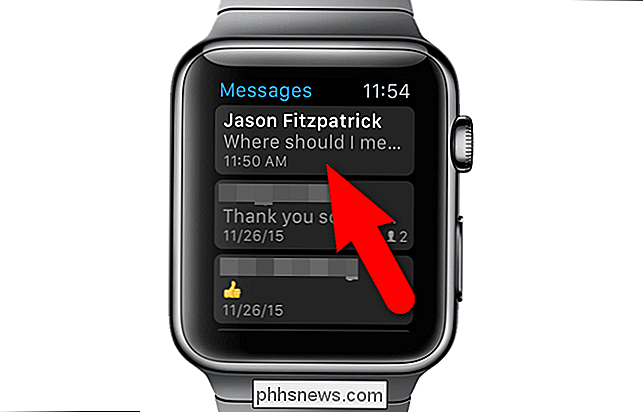
Få tilgang til handlinger som skal tas på gjeldende samtale ved å trykke på kraft på skjermen. For å bruke kraftrør, trykk og hold fingeren på klokken på skjermen ...
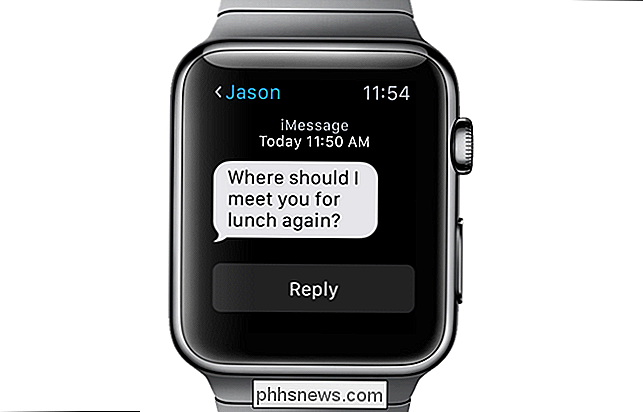
... til du ser en skjerm med tre alternativer. Trykk på "Send plassering".
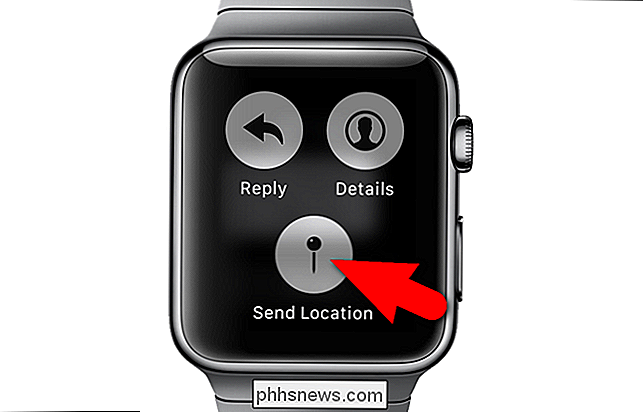
Et svar fra deg viser, sier "Locating ..." og "Sending ..." vises øverst på skjermen.
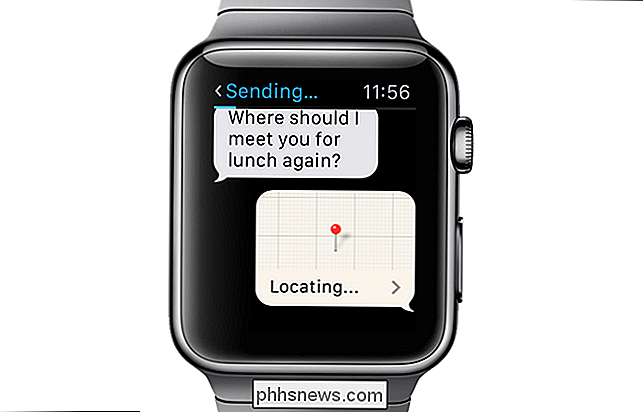
Når plasseringen er sendt, vil du også se den i samtale.
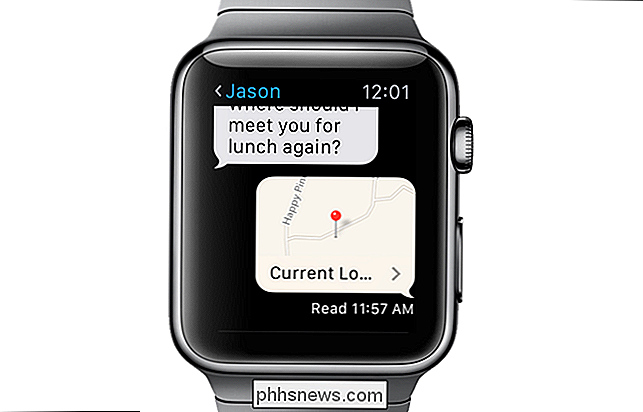
Mottakeren vil se en melding som sier at et bestemt telefonnummer sendte dem et sted og at de kan vise det på deres iPhone.
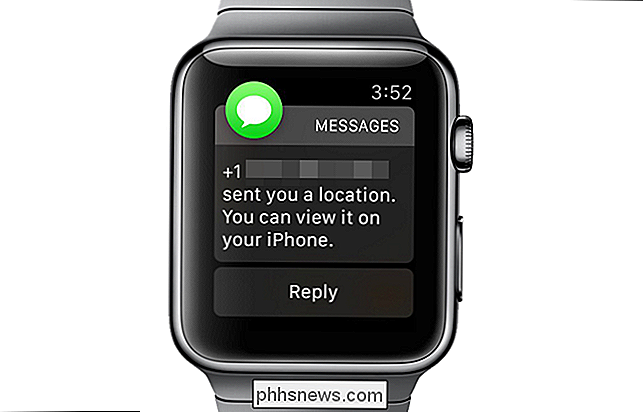
På mottakerens iPhone vises et lite kart i samtalen.
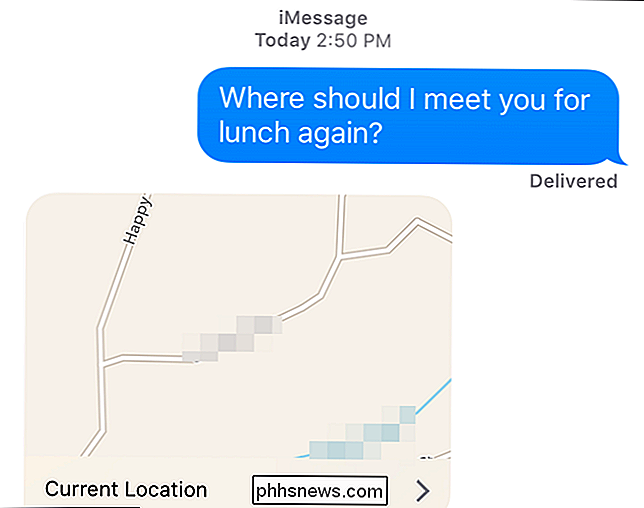
Mottakeren kan da trykke på "Nåværende plassering" for å åpne plasseringen i Apple Maps-appen og få veibeskrivelse til din posisjon.

Hva er HomeKit? Apple annonserte iOS 8 i juni 2014 på deres World Wide Developers Conference (WWDC) og fremhevet noen av de kommende egenskaper. Blant disse funksjonene var to nye "Kit" -plattformer, HealthKit og HomeKit, designet for å integrere iOS med to stigende trender i digital alder: kvantifisert selvhelsetjeneste og smarte hjem.

Ett år senere: Lyttet Microsoft på klager fra Windows 10?
Windows 10 er et merkelig dyr. Det er en verdig oppgradering til Windows 7, og en stor forbedring fra Windows 8. Men Microsoft gjorde ganske mange beslutninger folk ikke var fornøyd med. Så, et år inn i Windows 10, med en ny oppdatering underveis, spør vi: Har Microsoft lyttet til klagerne? Windows 10 skal trolig være "den siste versjonen av Windows".



